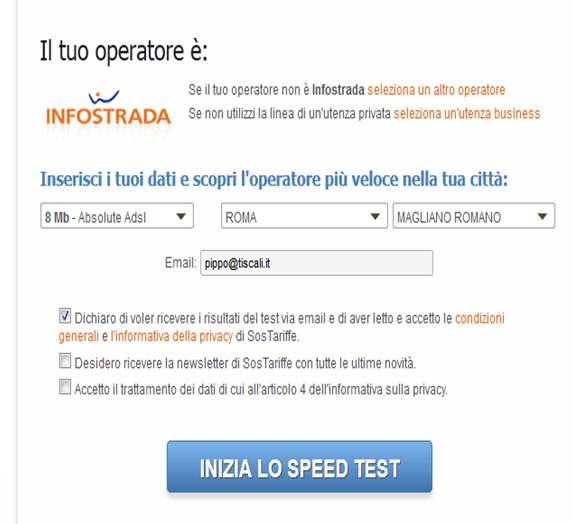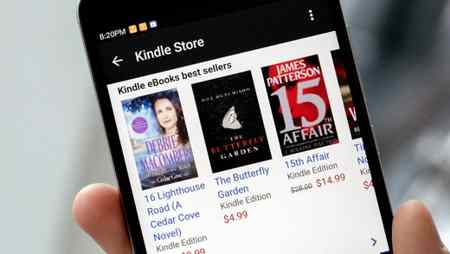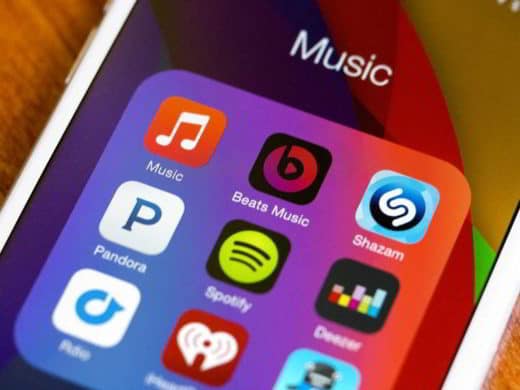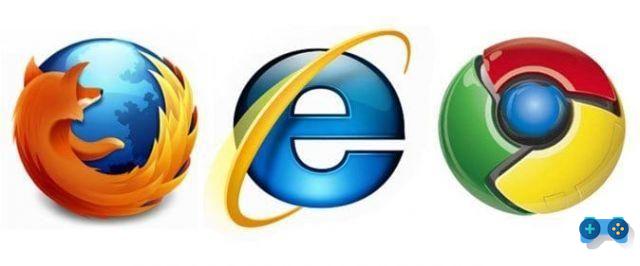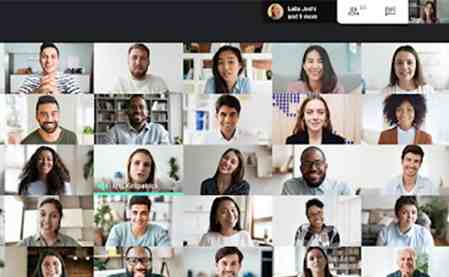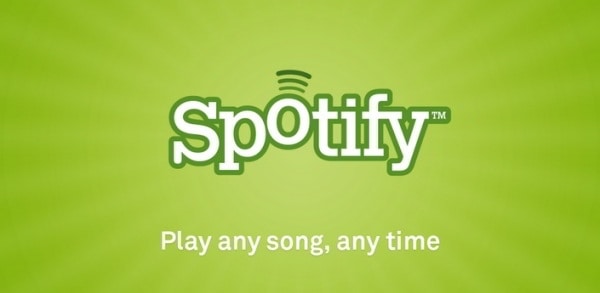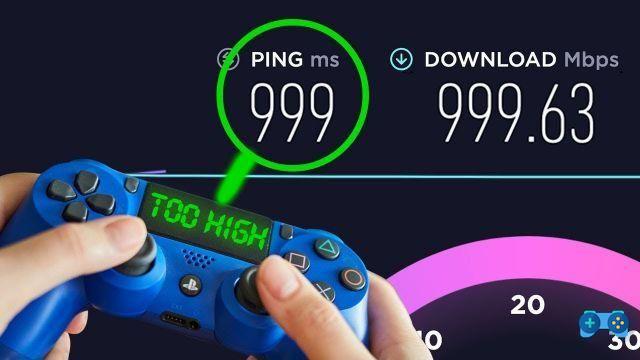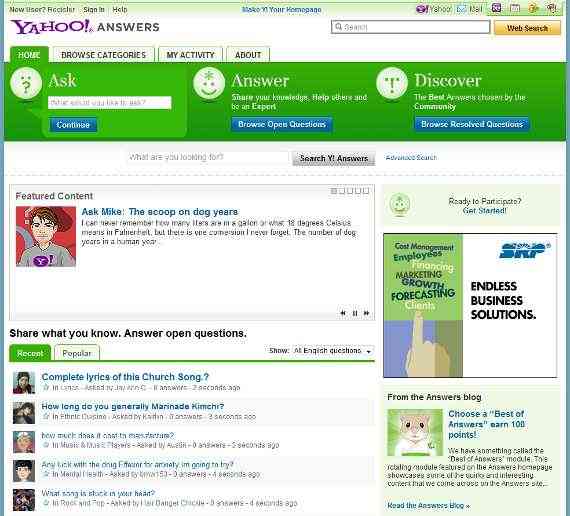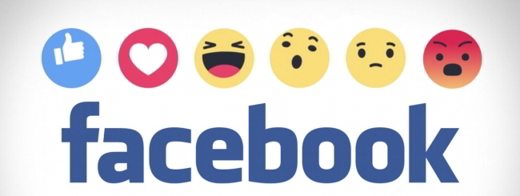Como pesquisar por imagens no Google. Você gostaria de fazer uma pesquisa reversa em Imagens do Google e encontrar fotos semelhantes ou idênticas às que você já possui? Neste guia, analisamos uma das funcionalidades mais interessantes do motor de busca Google: pesquisa através de imagens do PC e dispositivos móveis.
O objetivo dessa pesquisa geralmente é procurar imagens semelhantes. Ou para descobrir se uma foto sua foi usada sem sua permissão por algum site ou para descobrir quem é a pessoa na foto ou o nome do monumento ou cidade.

Seja qual for o motivo pelo qual você deseja fazer um busca reversa, você precisará usar o serviço gratuito do Google Pesquisa por imagem, acessível a partir da página principal do Google, capaz de filtrar imagens com base no tipo, tamanho, cor, tempo e direitos de uso. Ao final da busca, o Google mostrará a prévia da imagem com a possibilidade de visualizá-la em seu tamanho real ou conectar-se ao site que contém a imagem.
Você também pode fazer um pesquisa de imagem, arrastando a imagem para a caixa de pesquisa e pesquise na web por imagens semelhantes às suas. Mas vamos ver em detalhes como funciona.
conteúdo
Como pesquisar por imagens no Google
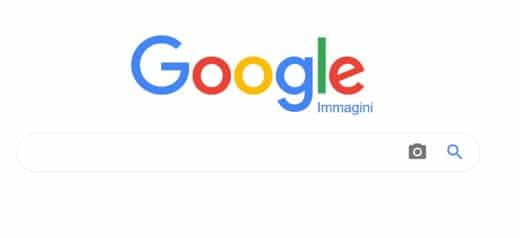
Se você adora tirar fotos e quer ver se elas estão na Internet, tudo que você precisa fazer é conectar-se ao Google, abrir a página de pesquisa de imagens e clicar no botão botão da câmera, logo depois em Faça upload de uma imagem e aperte o botão Massa folhada para carregue um arquivo do seu computador.
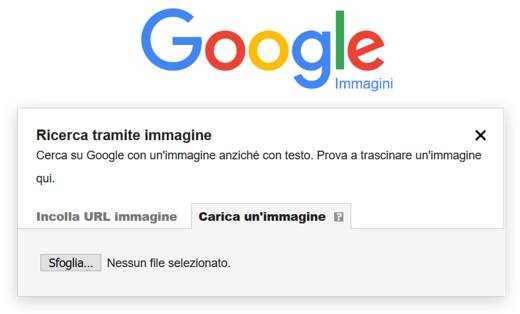
Alternativamente, você pode cole o URL ou link para uma imagem que você encontra na web ou arraste a imagem da pasta do PC diretamente para a página do Google.
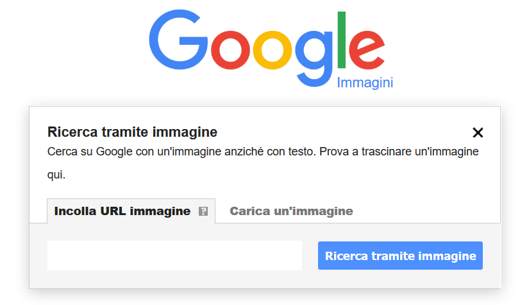
Ao inserir um arquivo como uma consulta de pesquisa, o Google retornará magicamente imagens semelhantes. O resultado será, além da imagem que você carregou, os sites que a utilizam e imagens semelhantes às suas.
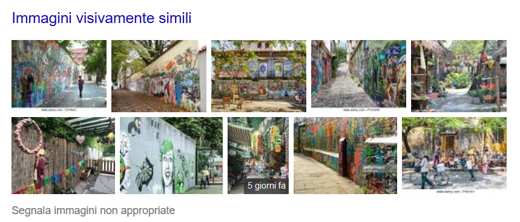
Imagens semelhantes são de diferentes formatos e resoluções e são retornadas por Imagens do Google através de uma análise da imagem enviada por você para reconhecer linhas, texturas e pontos para criar um modelo matemático real.
Alternativa ao Imagens do Google para pesquisa reversa
Para quem possui o navegador da web Google Chrome e quer fazer uma pesquisa de imagens do Google (também chamada de Inversa Image Search), você pode instalar a extensão Pesquisar por imagens. É uma ferramenta de pesquisa que integra a pesquisa por imagem no menu do botão direito.
Para utilizá-lo, após instalá-lo, basta pressionar o botão direito do mouse sobre qualquer imagem que encontrar na Internet para iniciar a busca reversa de imagens no Google.
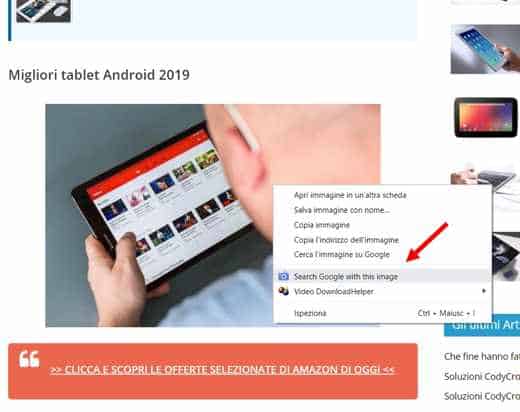
Clicando em Pesquise no Google com esta imagem, você será redirecionado para Google Imagens e você poderá ver informações sobre a imagem que escolheu e imagens visualmente semelhantes.
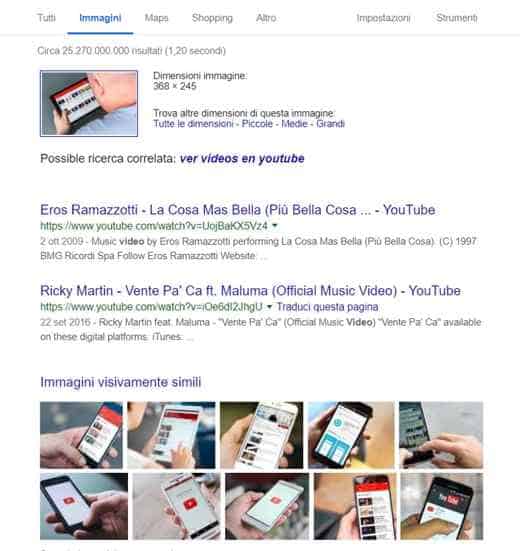
A busca reversa do Google não realiza reconhecimento facial real, mas ainda permite que você procure pessoas a partir de uma foto do rosto, até mesmo permitindo que você encontre seu sósia na web.
Outra extensão a considerar para faça a busca por imagens no Google é NooBox Search By Image. É um plugin para o Chrome capaz de realizar a busca reversa de imagens não só no Google, mas também no Bing, Baiud e Yandex.
Além da busca de imagens do Google, também existem outros sites que permitem que você faça uma busca reversa. Por exemplo, o TinEye é um excelente serviço onde você só precisa inserir o URL da imagem ou carregá-la do seu computador.
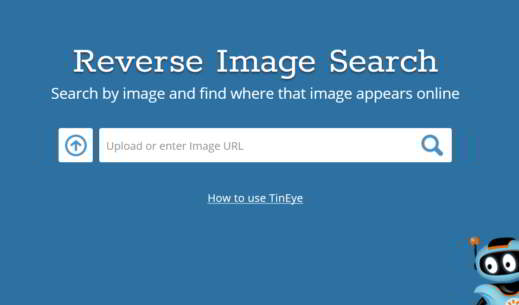
Depois de concluir a pesquisa de fotos, você poderá ver todos os resultados disponíveis.
Como pesquisar por imagens no Android
Para quem possui smartphones Android de última geração (s8, S9, etc.) e deseja pesquisar por imagem, pode aproveitar a funcionalidade Bixby Visão.
Para proprietários de smartphones S9 ou S10 Galaxy: depois de iniciar o assistente Bixby com o botão esquerdo do seu smartphone, você precisa pressionar o ícone na parte inferior (semelhante a um olho). Quando perguntado o que você deseja fazer, diga "Bixby Visão”Para começar.
Percorra o menu que aparece e pressione Bixby Vision, escaneie e pesquise imagens semelhantes, para iniciar a câmera do celular.
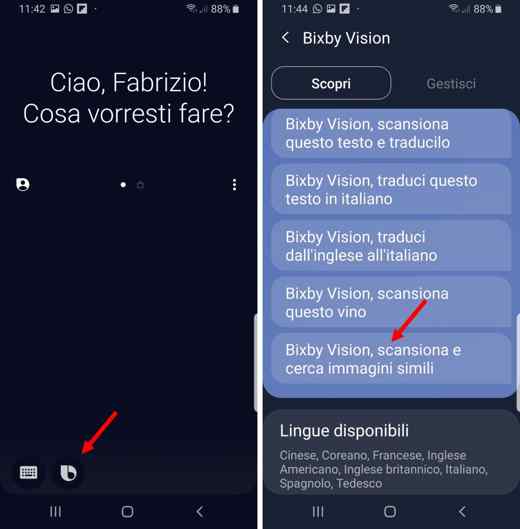
Direcione a câmera para um objeto para procurar imagens de objetos semelhantes e pressione o ícone na parte inferior Imagem para ver todas as imagens semelhantes.
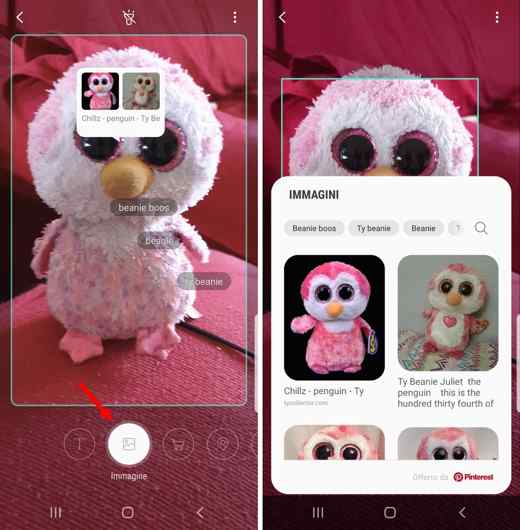
Com a mesma funcionalidade, você pode tirar proveito dos outros comandos colocados ao lado de Imagem. Esses são: minha para direcionar a câmera para uma peça de roupa ou acessórios domésticos e comprá-los online.
Para proprietários de smartphones Galaxy S8 e S8 Plus leia este artigo: Como ativar e usar o Bixby Vision.
Outra forma de pesquisar por imagem com o Android é abrir um navegador em seu dispositivo móvel e ativar o Versão desktop (lugar área de trabalho su Chrome o Modalidade área de trabalho no Mozilla Firefox) clicando no menu no canto superior direito (aquele com os três pontos) para selecioná-lo.
Em seguida, vá para Imagens do Google e toque no ícone da câmera para fazer o upload de uma imagem e iniciar a busca reversa.
Como fazer pesquisa de imagens no iPhone
Para proprietários de iPhone o procedimento é mais ou menos semelhante ao dos telefones Android. Ative a versão Desktop em Safári com a opção Solicitar Site Desktop, conectado ao Imagens do Google e toque no ícone da câmera e depois carregue a imagem do seu PC.
Se você não estiver satisfeito, também pode tentar instalar o aplicativo Fotos Sherlock, disponível para Android e iPhone e capaz de realizar uma pesquisa reversa no Google e Yandex.
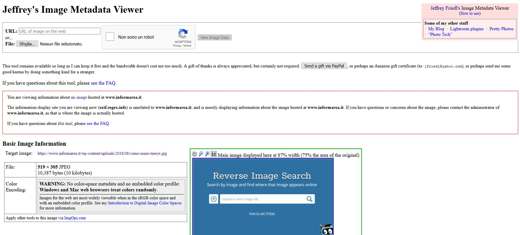
Eu encerro este artigo sugerindo este artigo sobre comparação de fotos e uso de um visualizador EXIF. Esta opção não apenas identifica a origem da imagem, mas oferece informações úteis para entender onde a foto foi realmente tirada.
Se você quiser usar o botão também Ver imagem, aqui está um guia sobre: Como restaurar o botão Exibir imagem no Imagens do Google. Você pode também estar interessado em Como encontrar uma pessoa na Internet e como encontrar fotos correspondentes.